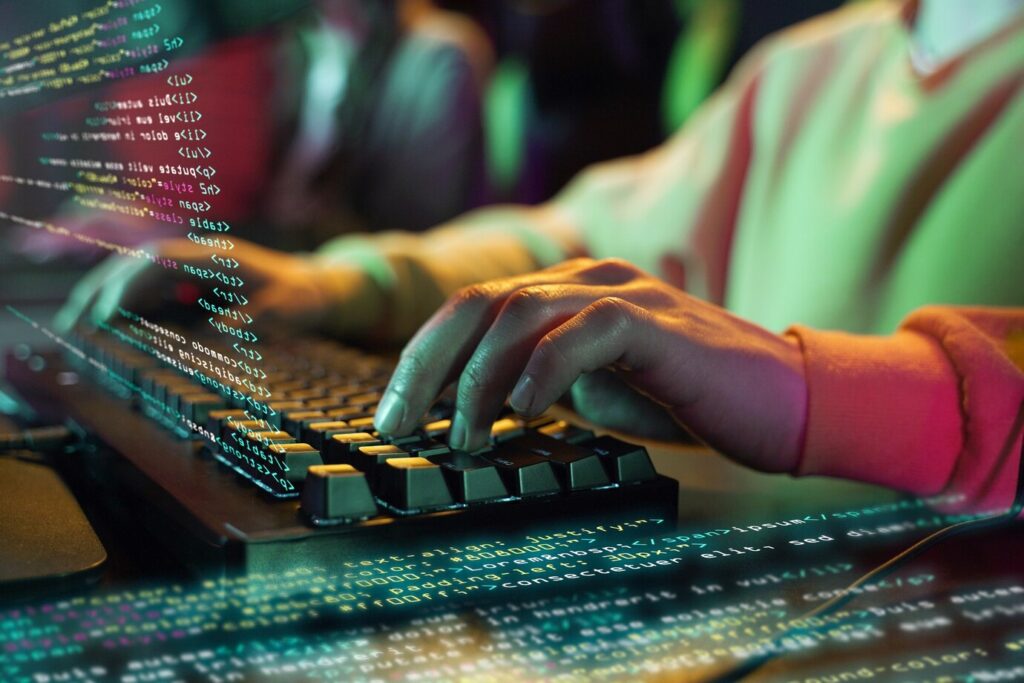
Se você é um entusiasta da programação em Python, sabe que a força desse ecossistema está nas diversas bibliotecas disponíveis. Essas poderosas extensões do Python oferecem funcionalidades especializadas, desde processamento de dados até aprendizado de máquina. Mas, como instalar essas bibliotecas e desbloquear seu potencial? Neste tutorial, vamos iniciar a instalação de bibliotecas em Python.
Conteúdo
Passo 1: Compreendendo o Sistema de Gerenciamento de Pacotes
Em meio ao vasto ecossistema da linguagem de programação Python, o gerenciamento de pacotes surge como uma peça fundamental para facilitar a instalação, atualização e organização das bibliotecas que impulsionam nossos projetos. Compreender profundamente esse sistema é crucial para garantir um desenvolvimento ágil e sem contratempos. Vamos explorar os principais aspectos desse universo e como utilizá-lo de forma eficiente.
Conhecendo o Pip do Python
No centro dessa narrativa está o pip, o principal gerenciador de pacotes para Python. Essa ferramenta permite que você instale e gerencie bibliotecas de maneira simples e direta. Se você ainda não tem o Python instalado, confira nosso post sobre Como Instalar o Python para um guia detalhado.
Com o Python devidamente configurado e, antes iniciarmos as instalações, é sempre uma prática recomendada garantir que o pip esteja atualizado para a versão mais recente.
pip install --upgrade pip
Passo 2: Instalando Bibliotecas Básicas
A instalação de bibliotecas básicas é o primeiro passo para explorar o poder do Python. Utilizando o comando pip install, você pode adicionar rapidamente bibliotecas essenciais ao seu ambiente de desenvolvimento. Por exemplo, para instalar a popular biblioteca NumPy, bastaria digitar:
pip install numpy
Compreendendo Dependências e Resolução Automática
Uma das características mais notáveis do pip é sua capacidade de resolver automaticamente as dependências de uma biblioteca. Isso significa que, ao instalar uma biblioteca, o pip também cuida de instalar quaisquer outras bibliotecas necessárias para que ela funcione corretamente. Isso simplifica significativamente o processo de gerenciamento de pacotes.
Versões Específicas e Dependências
Em determinadas situações, é imprescindível ter controle sobre as versões das bibliotecas Python que você está instalando, especialmente quando se trata de garantir compatibilidade com um projeto específico ou suas dependências. Nesse cenário, a habilidade de instalar versões específicas de bibliotecas torna-se crucial.
Para instalar uma versão específica de uma biblioteca, você pode utilizar o comando pip install acompanhado do operador de igual (==) seguido pelo número da versão desejada. Essa abordagem oferece a precisão necessária para garantir que seu projeto funcione de maneira consistente, independente de futuras atualizações da biblioteca que possam ocorrer.
Exemplo Prático: Instalando uma Versão Específica
Vamos supor que você deseje instalar a versão 1.19.3 da biblioteca “numpy”. O comando seria:
pip install numpy==1.19.3
Isso assegura que a versão 2.3.1 da biblioteca “exemplo” seja instalada no seu ambiente de desenvolvimento. Dessa forma, você tem controle total sobre as versões utilizadas em seu projeto, evitando surpresas causadas por atualizações automáticas que poderiam impactar o funcionamento do código.
Passo 3: Criando Ambientes Virtuais para Isolamento
Ambientes virtuais são uma prática recomendada para isolar projetos e evitar conflitos entre bibliotecas de diferentes projetos. O virtualenv é uma ferramenta valiosa para criar esses ambientes isolados. Ao criar e ativar um ambiente virtual, você pode instalar bibliotecas específicas para um projeto sem interferir no restante do sistema. Para criar o ambiente virtual para o seu projeto siga os passos abaixo.
Navegue até o Diretório do Projeto
Acesse o diretório onde está armazenado o seu projeto usando o terminal ou prompt de comando. Utilize o comando cd seguido do caminho para o diretório do seu projeto.
cd caminho/do/seu/projeto
Crie o Ambiente Virtual
Com o diretório do projeto como diretório atual, utilize o comando python -m venv seguido pelo nome desejado para o seu ambiente virtual. Por exemplo:
python -m venv meu_ambiente_virtual
Isso criará um novo diretório chamado meu_ambiente_virtual contendo todos os elementos necessários para o ambiente virtual.
Ative o Ambiente Virtual
Agora, é hora de ativar o ambiente virtual. O procedimento varia de acordo com o sistema operacional.
No Windows:
.\meu_ambiente_virtual\Scripts\activate
No Linux/MacOS:
source meu_ambiente_virtual/bin/activate
Ao ativar o ambiente, você notará que o prompt de comando muda, indicando que você está agora dentro do ambiente virtual.
Com estes simples passos, você cria um ambiente virtual dedicado ao seu projeto, proporcionando um espaço isolado para instalar e gerenciar bibliotecas sem interferir no ambiente global do seu sistema. Este é um hábito valioso para garantir a coesão e a confiabilidade em seus projetos Python.
Conclusão
Instalar bibliotecas em Python pode parecer uma tarefa simples, mas compreender os detalhes e as boas práticas pode fazer toda a diferença em seus projetos. Ao seguir este guia, você estará preparado para explorar o vasto universo de bibliotecas Python e aprimorar suas habilidades de programação. Comece hoje mesmo e eleve o nível dos seus projetos!
Um grande abraço!
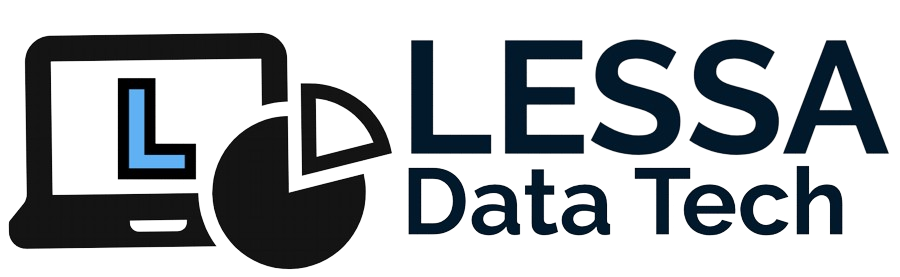
Gostei muito, de aprender como criar um biblioteca. Em python, foi bem elaborado o conteúdo de sua explicação.
Fala Joselio, tudo bem?
Que bom que gostou! Fico feliz por poder compartilhar um pouquinho do que aprendi.
Qualquer dúvida conte sempre comigo!